Come giocare ai giochi SteamVR su Oculus Quest 2
Pubblicato: 2021-12-07Oculus Quest 2 potrebbe essere un visore VR autonomo, ma puoi anche usarlo con un computer allo stesso modo di un Oculus Rift. Non devi nemmeno attenerti alla libreria di Oculus VR; puoi anche giocare ai giochi SteamVR usando il tuo Quest 2!
Oh, e se hai ancora il Quest originale, queste informazioni si applicano anche a te.
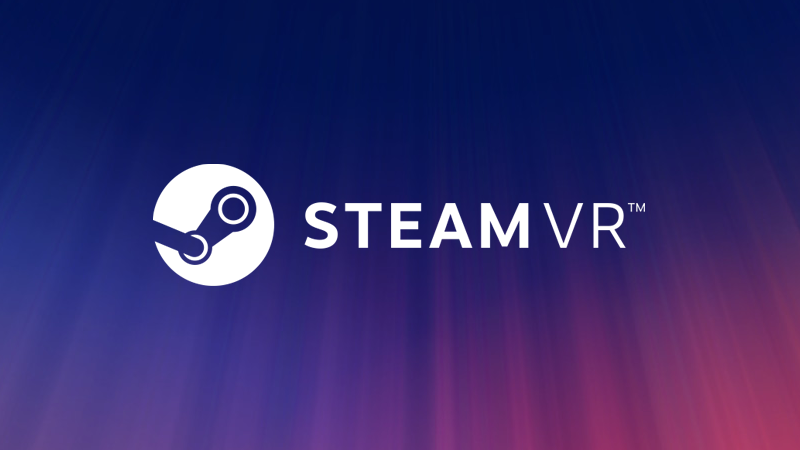
Cos'è SteamVR?
Esistono diverse API di realtà virtuale (interfaccia del programmatore di applicazioni) e SDK (kit di sviluppo software) per la realtà virtuale su PC. SteamVR è lo standard utilizzato dal client Steam e dai giochi VR che vi girano. SteamVR funziona anche come proprio ambiente. Ottieni una stanza virtuale SteamVR in cui puoi avviare giochi e modificare le impostazioni VR a tuo piacimento.
Questo è fantastico se stai utilizzando un visore nativo di SteamVR come Valve Index, ma Quest 2 utilizza un'API e un SDK Oculus proprietari. Quindi non comprende affatto i giochi SteamVR. La buona notizia è che sia Valve che Oculus si sono sforzati di aiutare Oculus Quest 2 (e altri visori Oculus) a giocare bene con SteamVR.
In sostanza, ciò che accade è che se avvii un gioco SteamVR con il tuo Oculus collegato, rileverà il visore e le due API si tradurranno tra loro. I giochi SteamVR penseranno che il tuo Oculus sia un visore SteamVR e, in teoria, non sarai più saggio. Affinché ciò funzioni, è necessario disporre di quanto segue:
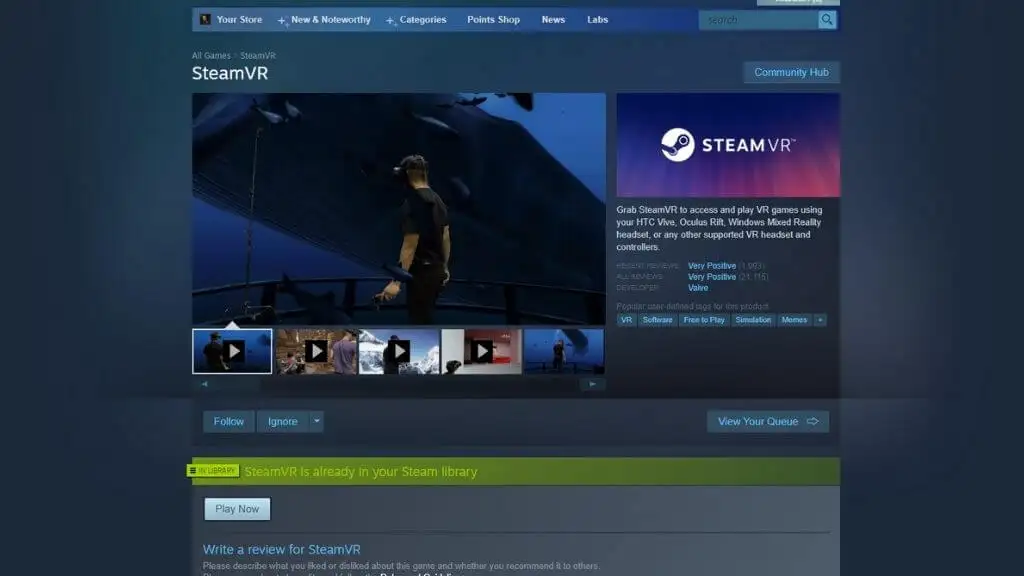
- Il tuo computer con capacità VR.
- Un Oculus Quest 2.
- Il software Quest è installato sul tuo computer Windows.
- Il tuo Quest 2 è configurato e con il suo software nativo in Windows.
- Un cavo USB-C USB 2.0 (preferibilmente 3.0 o 3.1) per collegare Quest tramite Oculus Link.
- In alternativa, è necessario il WiFi a 5 Ghz per utilizzare la funzione (attualmente) sperimentale di Oculus Air Link.
- Steam e SteamVR sono installati sul computer.
- Alcuni giochi SteamVR, come Half-Life Alyx.
Iniziamo con il lato dell'equazione di Oculus Quest.
Ottieni la configurazione di Quest 2 sul tuo PC
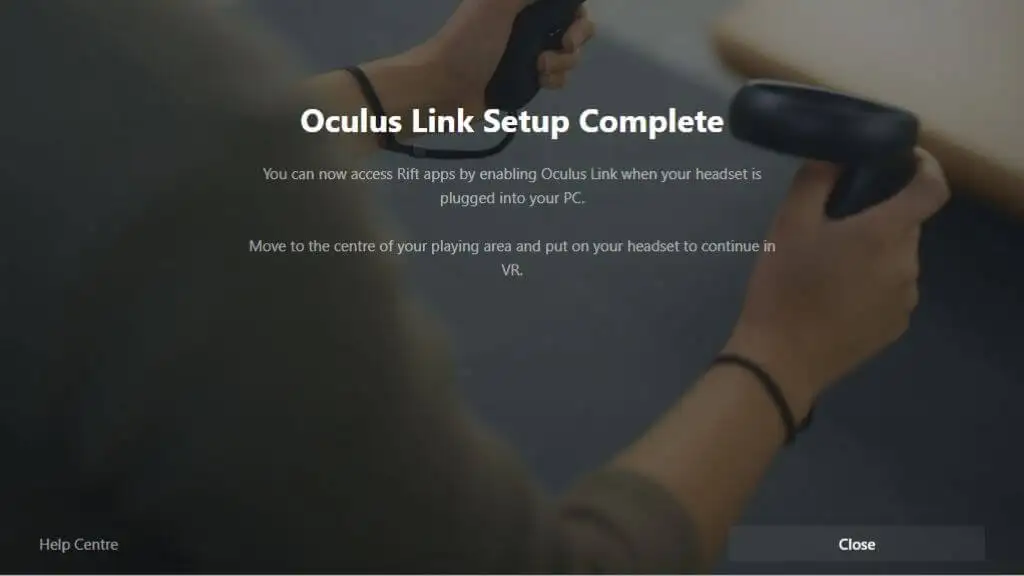
Probabilmente hai già configurato Quest 2 con il tuo computer e hai anche giocato ad alcuni giochi, ma nel caso non l'abbia ancora fatto, dovrai scaricare il software Oculus dal loro sito Web e installarlo. Una volta installato, devi solo collegarlo al computer mentre il software è in esecuzione e seguire le istruzioni. Supponendo che tutto vada come dovrebbe qui, il passaggio successivo è coprire la parte SteamVR del puzzle.
Assicurati che SteamVR sia installato
Partiamo dal presupposto che tu sappia che dovrai installare Steam se vuoi giocare ai giochi SteamVR, indipendentemente dal visore che hai. Tuttavia, SteamVR non è installato con Steam per impostazione predefinita.
Se hai già installato un gioco SteamVR, il software SteamVR dovrebbe essere stato installato automaticamente. Cerca semplicemente "SteamVR" nella tua libreria di Steam. Puoi trovarlo nel negozio proprio come qualsiasi altra applicazione Steam se non è lì.
Con il software Oculus, SteamVR e almeno un gioco SteamVR installato, vediamo come giocarci.
Metodo 1: avvia il gioco da Oculus Home
Se stai partendo dall'ambiente Oculus Home, guarda in basso la dashboard semicircolare e premi l'icona che assomiglia al monitor di un computer. Questo porterà il tuo desktop nello spazio virtuale. Il tuo controller di movimento agirà come un mouse, ma puoi anche usare il tuo normale mouse.

Apri Steam, quindi apri il gioco SteamVR di tua scelta. Se è la prima volta che esegui SteamVR o il gioco, potrebbero esserci delle impostazioni aggiuntive da eseguire, ma una volta terminato dovresti avviare direttamente il gioco.
Metodo 2: avvia il gioco da SteamVR Home
Invece di avviare direttamente il gioco, puoi aprire il desktop nel software Oculus descritto sopra e avviare SteamVR come propria applicazione. Questo ti sposterà nell'ambiente domestico di SteamVR. Da qui, puoi avviare tutti i tuoi giochi SteamVR.
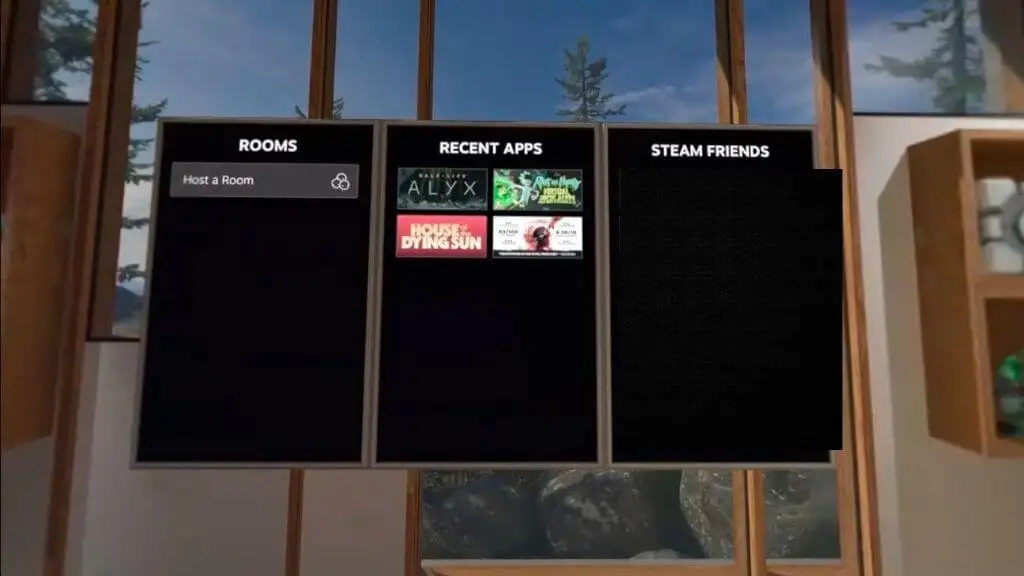
È anche utile se desideri modificare le impostazioni VR universali per tutti i giochi SteamVR prima di aprire il gioco stesso.
Metodo 3: avvia il gioco da Steam
Se hai collegato l'auricolare, puoi semplicemente avviare il gioco SteamVR in Steam prima di indossare l'auricolare. Quando indossi il visore, dovrebbe metterti subito in gioco.
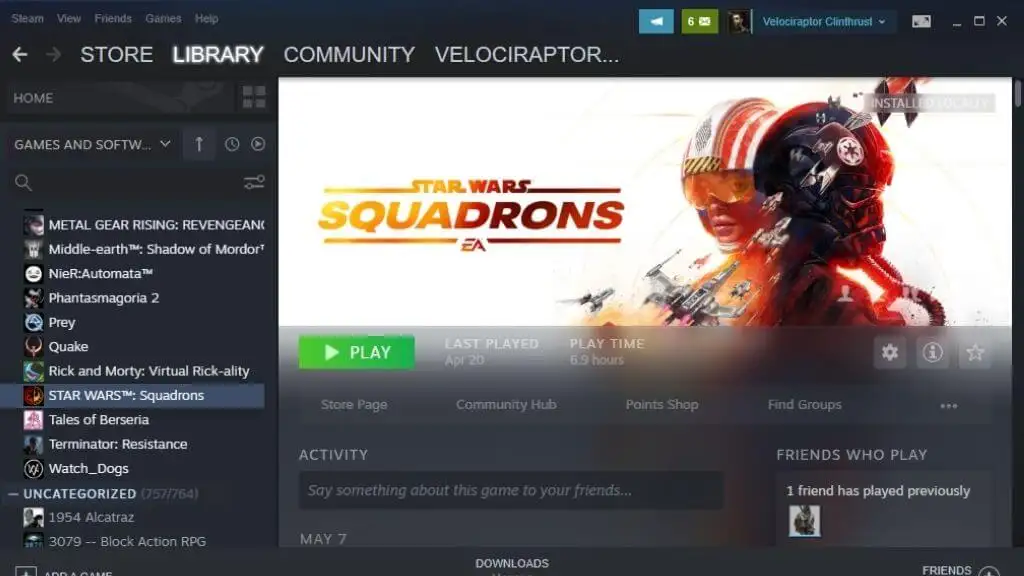
Cablato o wireless?
Quest 2 ha una funzione chiamata Oculus Link . Questa è la tecnologia che utilizza per agire come un auricolare collegato. Oculus Link richiede almeno un cavo USB 2.0 USB-C, ma dovresti usarlo con un cavo USB 3.0 o migliore, se possibile. Ovviamente anche la porta dovrebbe essere USB 3.0. Ciò garantirà maggiore stabilità e una migliore qualità dell'immagine.
Nel momento in cui scrivo, hai anche la possibilità di utilizzare Oculus Air Link. Questa è una versione wireless di Oculus Link e ti consente di giocare ai giochi VR per PC come se fossi collegato al computer. Dovresti usare questa funzione solo con un router da 5 Ghz a una distanza ravvicinata da Quest 2. Preferibilmente, il tuo computer dovrebbe essere connesso al router tramite Ethernet, con solo il collegamento alle cuffie wireless.
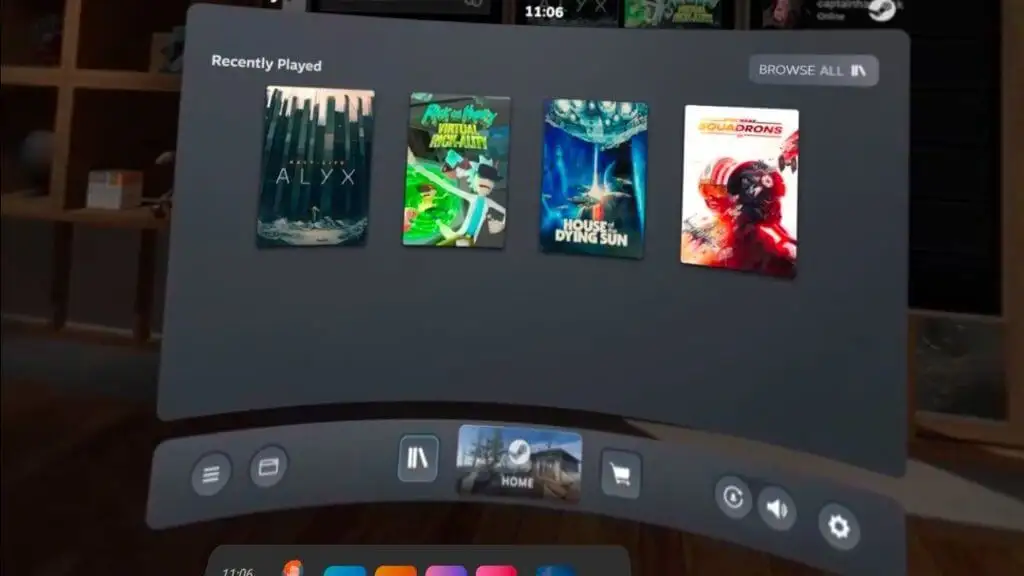
Giocare con Air Link (che devi abilitare nelle funzionalità sperimentali nelle impostazioni di Quest 2) è molto più liberatorio e coinvolgente che essere legato da un cavo. Tuttavia, dipende dall'avere condizioni di rete ideali e non corrisponderà alla qualità dell'immagine e all'esatta latenza dell'utilizzo del cavo.
Esiste anche un'alternativa di terze parti ad Air Link e, finora, abbiamo avuto molta più fortuna con essa rispetto alla soluzione sperimentale Air Link. Dovrai acquistare l'app desktop virtuale da $ 20, ma a parte questo, la navigazione è fluida. Per ulteriori informazioni, dai un'occhiata a Come giocare a giochi VR per PC wireless su Oculus Quest con desktop virtuale.
Hai problemi di prestazioni?
Anche se abbiamo scoperto che colmare il divario tra Oculus e SteamVR è un'esperienza fluida, a volte le cose vanno male. I giochi Oculus VR giocati dal software Oculus sono generalmente impeccabili, salvo qualche problema non correlato, ma a volte la versione SteamVR dello stesso gioco presenta problemi di prestazioni.
Se hai qualche scelta, di solito è meglio acquistare la versione Oculus di un gioco se è su entrambe le piattaforme. Se si tratta di un gioco solo per SteamVR, assicurati di eseguire l'ultima versione di tutti i software coinvolti.
Vale anche la pena controllare le impostazioni di SteamVR quando ti trovi nell'ambiente domestico di SteamVR. Ci sono stati casi in cui il client SteamVR ha impostato la risoluzione o altre impostazioni del visore troppo alte per la GPU di un visore Oculus.
